软件配置管理Word文档下载推荐.docx
《软件配置管理Word文档下载推荐.docx》由会员分享,可在线阅读,更多相关《软件配置管理Word文档下载推荐.docx(17页珍藏版)》请在冰豆网上搜索。
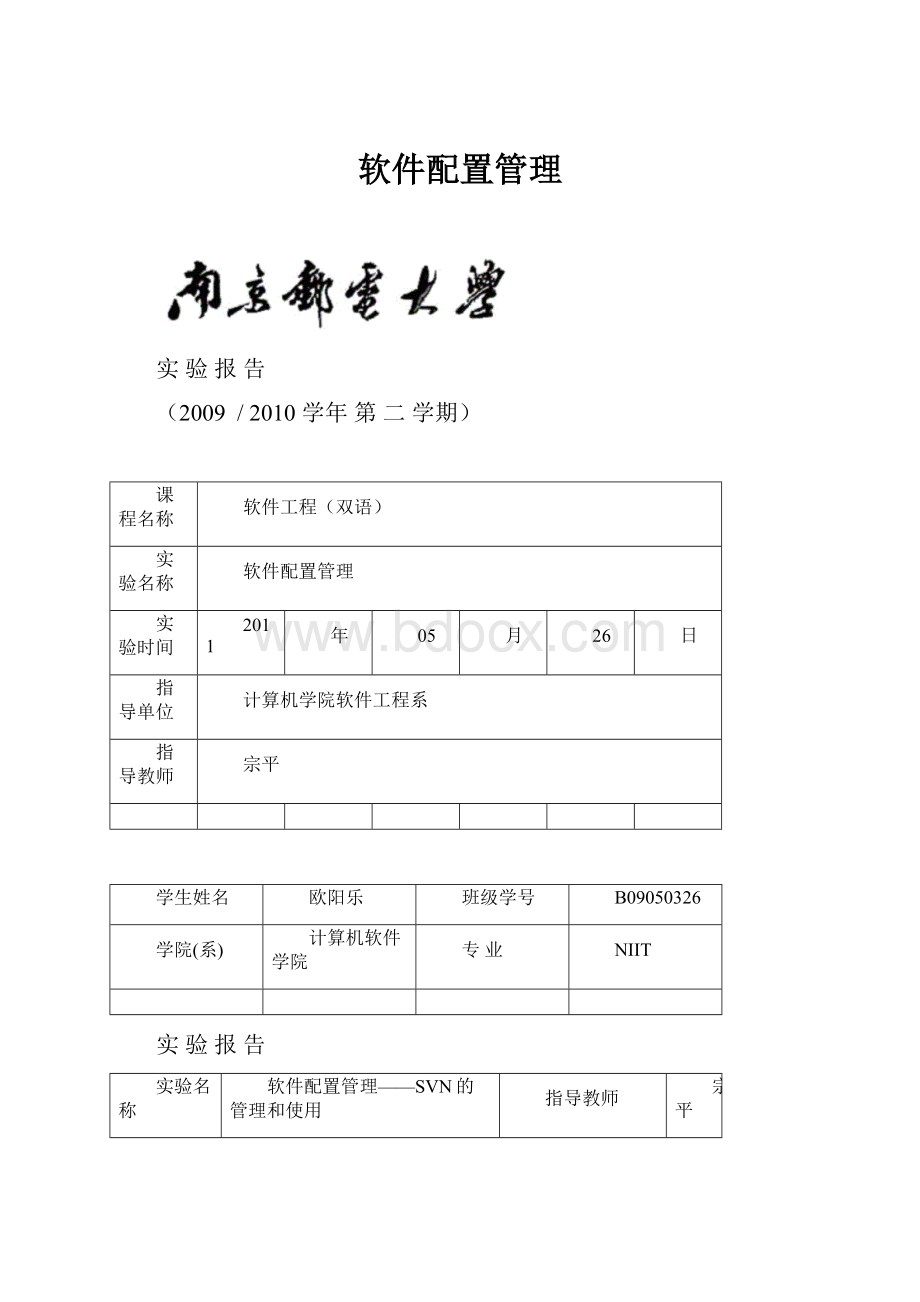
月
26
日
指导单位
计算机学院软件工程系
指导教师
宗平
学生姓名
欧阳乐
班级学号
B09050326
学院(系)
计算机软件学院
专业
NIIT
软件配置管理——SVN的管理和使用
实验类型
验证
实验学时
2
2011-5-26
一、实验目的和要求
目的:
了解开源软件配置工具SVN的安装、配置和使用。
要求:
1、安装SVN服务器端软件VisualSVNServer及配置;
2、安装SVN客户端软件TortoiseSVN及配置。
3、SVN的使用方法演示。
二、实验环境(实验设备)
硬件:
微机。
软件:
XP操作系统、VisualSVNServer、TortoiseSVN软件。
三、实验原理及内容
1、安装SVN服务器端软件VisualSVNServer及配置。
我自己下载了1.6.2的版本,安装过程如下:
注意:
ServerPort那里,默认端口有80/81/8080三个;
如果最后面的CheckBox被选中,则表示使用安全连接【https协议】,这时的端口只有433/8433二个可用。
选择8443端口,安装位置(Location)和代码库(Repositories)位置可以自由选择。
选择安装即可,装完后选择启动服务,再点完成。
下面是对服务端的设置:
从首页点击创建新的代码库,也可以这样创建:
勾选会生成3个文件夹:
都是空的。
不勾选则只有库名文件夹。
下面新建用户、用户组,并授予权限:
这样:
或者这样:
设置用户名、密码:
设置权限:
完成用户的创建后,也可以先创建组,然后将不同的用户归组,这样再对用户组设置权限会更方便。
下面要安装客户端。
安装过程如下:
安装位置自由选择。
点完成提示重启,重启与否都可以。
(1)将文件迁入服务器上
首先将初始文件拷贝到代码库的安装目录下,然后导入SVNServer上的代码库里:
要选择需要导入的那个文件,点击右键导入。
文件源选择文件导入的位置。
执行结果:
(2)将服务器上的文件迁出到本地
在安装了客户端的计算机上,在连接网络时,本地任意文件夹里单击右键,选择导入,然后按照类似以下的方法就可以导出文件到本地。
这里由于条件限制,我只做了本机向本机的迁出,过程如下:
在上图中URLofRepository:
下的文本框中输入svnserver中的代码库的地址,其他默认,点击OK按钮,就开始迁出源代码了。
代码库的地址的格式是:
本地“file:
///代码库安装地址/代码库名”;
网络“https:
//ip地址/代码库安装地址/代码库名”。
网络访问时会要求输入用户名和密码,根据前面的设置,只会允许指定用户有权限的访问。
说明:
上图中的CheckoutDepth,有4个选项,分别是迁出全部、只签出下一级子目录和文件、只签出文件、只签出空项目,默认的是第一项。
本地迁出的效果如下:
(3)各种操作和效果
A、打开文件夹里面应该如左图所示,当有更改时,会出现右图的图示:
B、增加文件:
C、同步到服务器:
提交源代码到服务器时,一定确保本机的代码是最新版本,否则可能提交失败,或者造成版本冲突。
D、从服务器更新:
E、重命名文件或文件夹,并将修改提交到SVN服务器
只要在需要重命名的文件或文件夹上点击右键,点击TortiseSVN=>
>
Rename…,在弹出的窗体中输入新名称,点击OK按钮,就可以了。
此方法也不是直接重命名,而是将该文件或文件夹的名称标记为重命名后名称,也需要我们使用SVNCommit提交到SVN服务器后才真正重命名。
F、删除文件或文件夹,并将修改提交到SVN服务器
最简单就是,你直接删除文件或文件夹,然后使用SVNCommit提交更新到SVN服务器。
另外一种方法是在你要删除的文件或文件夹上点击右键=>
TortoiseSVN=>
Delete删除,此方法也不是直接删除,而是将该文件或文件夹的状态置为删除,也需要我们使用SVNCommit提交到SVN服务器后才真正删除。
实际上,从你把源代码迁签入SVN服务器开始,每一个版本的数据和文件,就算是你已经删除了的,也都可以随时迁出。
向SVN服务器提交源代码的时候,一定不要提交bin、obj等文件夹,否则会很麻烦。
但是web项目的bin目录除外,但是web项目的bin目录中的引用其他项目而生成的dll不需要提交。
一个好习惯:
如果项目中引用了其他的第三方的程序集,比如EnterpriseLibrary、FCKEditor等,这时候不要简单从他们的安装位置引用,而是在你的解决方案下,添加一个Library的目录,把需要的程序集复制到这里,然后从Library目录引用。
四、实验小结(包括问题和解决方法、心得体会、意见与建议等)
这个实验相当于学习使用共享软件,首先在安装上就遇到了不少问题。
我最早是在两台机器上实验的,由于只有实验指导书,而指导书上的步骤不完整;
按照它进行实验,安装完成后两台机互相之间不知道怎样访问,总是报错。
后来在网上找到了相关教程,就在自己的笔记本上安装,服务器端不知为什么总是安装失败;
于是自己下载了服务器端软件,接下来都比较顺利。
在具体使用时,对一些方法还有不理解的地方,比如它的merge方法的使用,似乎是将一个文件覆盖到另一个文件里,对它的作用不明白。
这次的经验是使用软件还是要看看说明书的。
五、指导教师评语
成绩
批阅人
日期